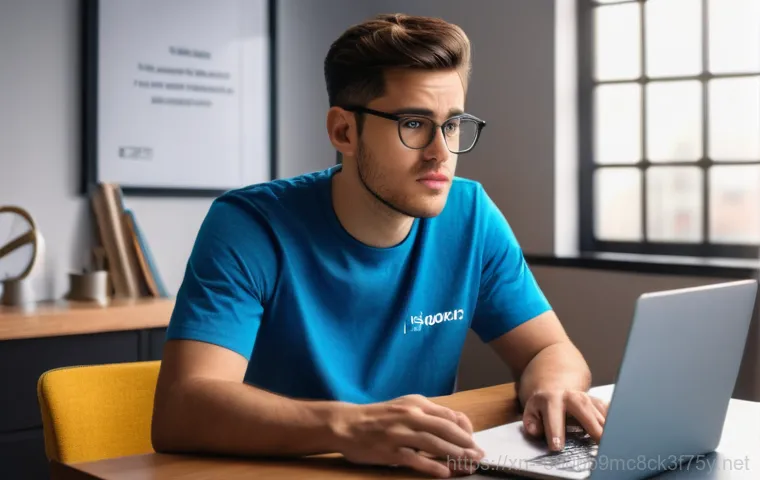갑자기 컴퓨터 화면이 파랗게 변하며 알 수 없는 에러 메시지가 뜰 때의 그 당혹감과 막막함, 다들 한 번쯤 경험해보셨죠? 특히 중요한 작업을 하던 중이거나, 급하게 처리할 일이 있을 때 이런 불청객 ‘블루스크린’이 나타나면 정말 하늘이 무너지는 기분일 텐데요. 그중에서도 유독 자주 등장하며 우리를 혼란스럽게 만드는 오류 코드가 바로 ‘UNEXPECTED_KERNEL_MODE_TRAP’입니다.
이 메시지를 보면 대체 내 소중한 컴퓨터에 무슨 일이 생긴 건지, 어떻게 대처해야 할지 막막하실 거예요. 하지만 걱정 마세요! 오늘은 이 골치 아픈 블루스크린의 정체와 제가 직접 겪고 찾아낸 효과적인 해결책들을 꿀팁들과 함께 확실히 알려드릴게요!
컴퓨터가 갑자기 멈추고 파란 화면이 나타나면서 ‘UNEXPECTED_KERNEL_MODE_TRAP’이라는 메시지가 뜰 때의 그 당혹감은 정말 이루 말할 수 없죠. 저도 예전에 중요한 작업 중에 이런 일을 겪고 식은땀을 흘렸던 기억이 있습니다. 마치 시한폭탄이라도 터진 것 같은 불길한 메시지에 무엇부터 손대야 할지 막막했는데, 다행히 여러 시도 끝에 문제를 해결할 수 있었어요.
오늘은 제가 직접 겪었던 경험과 함께 이 블루스크린 오류의 원인을 파헤치고, 여러분도 쉽게 따라 할 수 있는 확실한 해결책들을 꼼꼼하게 알려드릴게요!
블루스크린의 주범, UNEXPECTED_KERNEL_MODE_TRAP 대체 뭐야?

예측 불가능한 커널 모드 트랩의 정체
‘UNEXPECTED_KERNEL_MODE_TRAP’이라는 이름부터가 참 어렵고 복잡하게 느껴지실 텐데요, 간단히 말해 컴퓨터의 뇌와 같은 ‘커널’ 부분에서 예상치 못한 문제가 발생했다는 뜻이에요. 커널은 운영체제의 핵심 중 핵심으로, 메모리 관리, 프로세서 제어, 하드웨어 입출력 등 컴퓨터의 모든 중요한 기능을 담당하고 있거든요.
그런데 이 커널이 갑자기 멈춰버리거나 제대로 작동하지 못하는 상황에 직면하면, 더 큰 시스템 손상을 막기 위해 컴퓨터가 스스로 작동을 중단하고 파란 화면을 띄우는 거죠. 오류 코드 0x0000007F로도 불리는 이 블루스크린은 주로 CPU가 특정 트랩(오류 상황)을 발생시켰는데, 커널이 그 트랩을 제대로 처리하지 못했을 때 나타납니다.
정말이지 컴퓨터를 조금이라도 이해하는 저 같은 사람도 가끔 머리를 쥐어뜯게 만드는 골치 아픈 녀석이 아닐 수 없습니다. 특히 Windows 10 이나 11 에서 이런 오류를 경험하는 분들이 많다고 하니, 저도 이 문제로 한참을 고생했던 기억이 생생하네요.
왜 갑자기 이런 오류가 발생하는 걸까?
이 UNEXPECTED_KERNEL_MODE_TRAP 오류는 하나의 원인으로 딱 잘라 말하기 어려울 정도로 다양한 요인에 의해 발생할 수 있어요. 저도 처음에는 뭐가 문제인지 몰라 이것저것 만져보다가 더 꼬였던 적도 있었죠. 가장 흔한 원인으로는 하드웨어 문제가 꼽히는데, 특히 메모리(RAM) 불량이 큰 비중을 차지한다고 해요.
오래된 컴퓨터라면 램 모듈이 제대로 장착되지 않았거나, 아예 고장이 났을 수도 있고요. 저도 한 번은 램을 뺐다가 다시 껴보니 해결됐던 경험이 있습니다. 또 그래픽카드 드라이버처럼 중요한 장치 드라이버가 손상되거나 오래된 경우, 또는 다른 프로그램과 충돌을 일으킬 때도 이런 문제가 발생하곤 합니다.
심지어 CPU 오버클럭킹이나 과도한 발열, 시스템 파일 손상, 그리고 악성 코드나 바이러스 감염까지도 이 블루스크린을 유발할 수 있다고 하니, 정말 생각보다 복합적인 문제인 경우가 많아요. 그러니 이 오류가 떴다면 단순히 재부팅하는 것으로 넘어가기보다는, 좀 더 근본적인 원인을 찾아 해결하려는 노력이 필요하답니다.
메모리(RAM) 점검은 필수!
메모리 재장착 및 슬롯 변경 시도
UNEXPECTED_KERNEL_MODE_TRAP 오류가 떴을 때, 가장 먼저 해볼 만한 조치는 바로 메모리(RAM)를 점검하는 거예요. 저도 예전에 이 문제로 컴퓨터를 부여잡고 끙끙 앓다가, 지인이 “혹시 램 한 번 뺐다가 다시 껴봤어요?”라는 말에 반신반의하며 시도해봤는데, 이게 웬걸!
거짓말처럼 문제가 해결된 적이 있습니다. 데스크탑의 경우 본체 덮개를 열고, 노트북의 경우 하단 커버를 열면 메모리 슬롯을 찾을 수 있어요. 메모리를 슬롯에서 조심스럽게 분리한 후, 연결 부분의 먼지를 부드럽게 닦아주고 다시 꽂아주세요.
이때 다른 슬롯에 꽂아보는 것도 좋은 방법입니다. 혹시 모를 슬롯 자체의 문제일 수도 있으니까요. 이 과정을 통해 헐겁게 장착되었던 메모리가 단단히 고정되거나, 잠시 쌓였던 접촉 불량이 해소되면서 문제가 해결될 때가 많습니다.
만약 여러 개의 메모리 모듈을 사용 중이라면 하나씩만 장착하여 어떤 모듈이 문제를 일으키는지 테스트해보는 것도 현명한 방법이에요.
Windows 메모리 진단 도구 활용
물리적인 재장착만으로 문제가 해결되지 않는다면, 메모리 자체에 결함이 있을 가능성도 배제할 수 없습니다. 이럴 때는 Windows 에 내장된 ‘메모리 진단 도구’를 활용해보세요. 윈도우 검색창에 ‘메모리 진단’이라고 입력하면 쉽게 찾을 수 있습니다.
이 도구는 시스템의 RAM을 스캔하여 잠재적인 문제를 찾아내 주는데, 제 경험상 꽤나 유용하게 활용할 수 있는 기능이었습니다. 검사를 시작하면 컴퓨터가 재부팅되고, 메모리 검사가 진행됩니다. 이 과정에서 오류가 발견되면 어떤 조치를 취해야 하는지 안내가 나오기도 하니, 지시에 따라주시면 됩니다.
만약 메모리 진단 도구에서 지속적으로 오류를 보고한다면, 해당 메모리 모듈을 교체하는 것을 심각하게 고려해야 합니다. 메모리는 컴퓨터 성능에 직접적인 영향을 미 미치는 중요한 부품인 만큼, 문제가 있는 메모리는 과감하게 교체하는 것이 장기적으로 볼 때 훨씬 이득이랍니다.
오래된 드라이버는 이제 그만! 최신 드라이버로 업그레이드
장치 관리자에서 드라이버 업데이트 확인
UNEXPECTED_KERNEL_MODE_TRAP 오류의 또 다른 주된 원인 중 하나는 바로 ‘드라이버’ 문제입니다. 특히 그래픽 카드, 네트워크 어댑터 같은 핵심 하드웨어 드라이버가 오래되거나 손상된 경우 블루스크린이 발생할 확률이 높아지는데요, 저도 최신 게임을 설치했다가 그래픽카드 드라이버가 구버전이라 충돌이 나서 고생했던 기억이 납니다.
이런 경우 ‘장치 관리자’에서 드라이버 상태를 확인하고 업데이트하는 것이 중요해요. 윈도우 검색창에 ‘장치 관리자’를 검색하여 실행하고, 목록에 노란색 느낌표가 있거나 오류 표시가 있는 장치가 있는지 확인해주세요. 특히 ‘디스플레이 어댑터'(그래픽 카드), ‘네트워크 어댑터’ 등 주요 장치 드라이버를 우클릭하여 ‘드라이버 업데이트’를 진행하면 됩니다.
윈도우가 자동으로 최신 드라이버를 찾아 설치해주지만, 간혹 제조사 웹사이트에서 직접 최신 버전을 다운로드하여 설치해야 하는 경우도 있으니 참고해주세요.
문제 발생 시 드라이버 롤백 또는 재설치
만약 특정 드라이버를 업데이트한 직후에 UNEXPECTED_KERNEL_MODE_TRAP 오류가 발생했다면, 해당 드라이버가 새로운 시스템 환경과 호환되지 않거나, 업데이트 과정에서 문제가 생겼을 가능성이 높습니다. 이럴 때는 ‘드라이버 롤백’ 기능을 사용해 이전 버전으로 되돌리는 것이 좋습니다.
장치 관리자에서 해당 장치를 더블클릭한 후 ‘드라이버’ 탭에서 ‘드라이버 롤백’ 버튼을 클릭하면 됩니다. 만약 롤백 옵션이 비활성화되어 있거나, 롤백 후에도 문제가 지속된다면, 해당 드라이버를 완전히 제거한 후 제조사 웹사이트에서 최신 드라이버를 다시 다운로드하여 ‘클린 설치’를 시도해보세요.
그래픽카드 드라이버의 경우, 기존 드라이버를 완전히 삭제하는 유틸리티(DDU 등)를 사용한 후 설치하면 더 깔끔하게 문제를 해결할 수 있습니다. 이런 섬세한 과정이 때로는 컴퓨터의 안정성을 좌우하기도 하니, 조금 귀찮더라도 꼭 시도해보시길 바랍니다.
시스템 파일 검사 및 복구로 안정성 확보
손상된 시스템 파일 검사 (SFC 스캔)
컴퓨터가 갑자기 블루스크린을 띄울 때, 의외로 윈도우 시스템 파일 자체가 손상되어 발생하는 경우가 꽤 많습니다. 저도 컴퓨터를 오래 사용하다 보면 알 수 없는 이유로 시스템 파일이 꼬이는 경험을 여러 번 했거든요. ‘UNEXPECTED_KERNEL_MODE_TRAP’ 오류도 예외는 아닙니다.
다행히 윈도우에는 이런 문제를 해결하기 위한 강력한 도구가 내장되어 있는데, 바로 ‘시스템 파일 검사기(SFC)’입니다. 이 도구는 윈도우의 중요한 시스템 파일들을 스캔하고, 손상되거나 누락된 파일이 있으면 자동으로 복구해주는 역할을 합니다. 사용 방법도 간단해요.
윈도우 검색창에 ‘cmd’를 입력하고 ‘명령 프롬프트’를 찾아서 ‘관리자 권한으로 실행’을 선택합니다. 그리고 명령 프롬프트 창에 라고 입력한 후 엔터를 치면 끝! 이 과정은 시간이 다소 걸릴 수 있으니 잠시 여유를 가지고 기다려 주세요.
검사가 완료되면 손상된 파일을 발견하고 복구했는지, 아니면 아무 문제도 찾지 못했는지 결과를 알려줄 거예요.
DISM 도구를 통한 시스템 이미지 복구
SFC 스캔만으로는 해결되지 않는 좀 더 심각한 시스템 파일 손상 문제가 있을 때도 있습니다. 이때는 ‘배포 이미지 서비스 및 관리 도구(DISM)’를 활용해 보세요. DISM은 윈도우 시스템 이미지 자체를 검사하고 복구하는 데 사용되는 고급 도구입니다.
SFC가 시스템 파일 자체를 검사한다면, DISM은 그 파일들의 원본이라고 할 수 있는 시스템 이미지에 문제가 없는지 확인하고 복구하는 역할을 합니다. 마찬가지로 ‘명령 프롬프트’를 ‘관리자 권한으로 실행’한 다음, 다음 명령어를 순서대로 입력하고 엔터를 눌러주세요.
| 단계 | 명령어 | 설명 |
|---|---|---|
| 1 단계 | DISM.exe /Online /Cleanup-image /Scanhealth |
시스템 이미지 손상 여부를 스캔합니다. |
| 2 단계 | DISM.exe /Online /Cleanup-image /Checkhealth |
이전 스캔에서 감지된 손상이 있는지 확인합니다. |
| 3 단계 | DISM.exe /Online /Cleanup-image /Restorehealth |
손상된 시스템 이미지를 복구합니다. |
이 명령어를 실행하는 데는 꽤 오랜 시간이 소요될 수 있습니다. 특히 명령어는 윈도우 업데이트 서버에서 필요한 파일을 다운로드할 수 있으므로 인터넷 연결이 필수적이에요. 모든 과정이 완료되면 컴퓨터를 재부팅하여 문제가 해결되었는지 확인해 보세요.
제가 직접 해봤을 때, 윈도우 자체의 문제로 인한 블루스크린은 이 두 가지 도구로 상당 부분 해결할 수 있었습니다.
과열과 오버클럭, 당신의 CPU는 안녕한가요?
CPU 과열 여부 확인 및 해결
컴퓨터를 사용하다 보면 ‘UNEXPECTED_KERNEL_MODE_TRAP’ 블루스크린이 뜨는 원인 중 하나로 CPU 과열을 빼놓을 수 없습니다. 저도 한 번은 컴퓨터가 평소보다 너무 뜨거워서 만져보니 깜짝 놀랄 정도였는데, 그때 블루스크린이 자주 떴던 기억이 있거든요.
CPU는 컴퓨터의 핵심 부품인 만큼 적정 온도를 유지하는 것이 굉장히 중요해요. 온도가 너무 높아지면 스스로 시스템을 보호하기 위해 작동을 멈추는 현상이 발생할 수 있는데, 이것이 블루스크린으로 이어지는 거죠. CPU 과열 여부를 확인하는 가장 쉬운 방법은 HWMonitor 같은 무료 프로그램을 사용하는 것입니다.
이 프로그램을 설치하면 CPU, 그래픽카드 등 주요 부품의 실시간 온도를 확인할 수 있어요. 만약 게임이나 무거운 작업을 하지 않는데도 CPU 온도가 70~80 도를 넘어선다면 과열을 의심해봐야 합니다. 과열을 해결하기 위한 방법으로는 몇 가지가 있습니다.
첫째, 컴퓨터 내부 청소입니다. 특히 CPU 쿨러와 케이스 팬에 먼지가 쌓이면 공기 흐름을 방해해서 온도가 오르게 됩니다. 저도 몇 달에 한 번씩 에어 스프레이로 먼지를 털어주는데, 그때마다 온도가 눈에 띄게 내려가는 걸 경험해요.
둘째, 서멀 구리스 재도포입니다. CPU와 쿨러 사이에 발라주는 서멀 구리스가 오래되면 굳어서 열전도율이 떨어집니다. 직접 하기 어렵다면 전문 수리점에 맡기는 것이 좋습니다.
셋째, 쿨러 성능 점검입니다. 기본 쿨러 대신 사제 쿨러를 사용하고 있다면 제대로 장착되었는지 확인하고, 쿨러 팬이 제대로 돌아가는지 육안으로 확인해 주세요. 노트북의 경우 분해해서 청소하기 어렵다면 A/S를 받는 것이 현명한 방법입니다.
오버클럭 설정 초기화
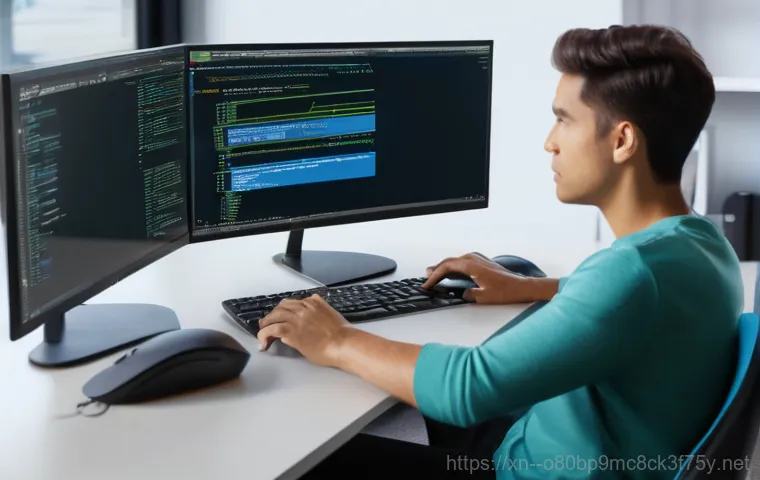
혹시 컴퓨터 성능을 높이기 위해 CPU나 RAM을 오버클럭하신 분들이 있다면, ‘UNEXPECTED_KERNEL_MODE_TRAP’ 오류의 원인이 오버클럭 때문일 가능성도 매우 높습니다. 오버클럭은 CPU나 메모리를 제조사에서 정한 기본 속도보다 더 빠르게 작동하도록 설정하는 것인데, 이는 시스템의 안정성을 해칠 수 있거든요.
저도 예전에 호기심에 오버클럭을 시도했다가 블루스크린 지옥을 경험하고 바로 기본 설정으로 되돌린 적이 있습니다. 오버클럭으로 인한 문제라면 해결 방법은 간단합니다. BIOS/UEFI 설정으로 들어가서 CPU와 RAM의 모든 클럭과 버스 스피드 설정을 기본값(Default)으로 초기화해주세요.
보통 BIOS/UEFI 진입 시 Delete 키나 F2 키를 연타하면 들어갈 수 있습니다. 각 메인보드 제조사마다 설정 메뉴의 이름은 다를 수 있지만, ‘Load Optimized Defaults’나 ‘Reset to Default Settings’와 같은 메뉴를 찾아 선택하시면 대부분의 설정을 초기화할 수 있습니다.
오버클럭으로 인한 시스템 불안정은 블루스크린뿐만 아니라 다양한 문제를 일으킬 수 있으니, 안정적인 컴퓨터 사용을 위해서는 기본 설정을 유지하는 것이 가장 좋습니다.
하드웨어 호환성 및 물리적 결함 점검
최근 설치한 하드웨어 제거 및 테스트
컴퓨터에 새로운 하드웨어를 장착한 직후부터 ‘UNEXPECTED_KERNEL_MODE_TRAP’ 블루스크린이 나타났다면, 그 하드웨어와의 호환성 문제가 원인일 가능성이 큽니다. 저도 예전에 새 그래픽카드를 설치했다가 기존 드라이버와 충돌을 일으켜 블루스크린을 겪었던 적이 있었어요.
컴퓨터는 여러 부품이 유기적으로 연결되어 작동하는 복잡한 시스템이기 때문에, 새 부품이 기존 시스템과 제대로 어울리지 못하면 문제가 생길 수 있습니다. 이럴 때는 최근에 추가한 하드웨어를 잠시 제거하고 컴퓨터를 다시 부팅해보세요. 만약 블루스크린이 사라진다면, 해당 하드웨어와의 호환성 문제이거나 불량이 원인일 수 있습니다.
새 하드웨어를 다시 장착해야 한다면, 먼저 해당 제조사의 공식 웹사이트를 방문하여 최신 드라이버가 있는지 확인하고 설치하는 것이 중요합니다. 또한, 메인보드 BIOS/UEFI 펌웨어 업데이트를 통해 호환성 문제를 해결할 수도 있습니다. 간혹 특정 하드웨어가 윈도우 버전과 제대로 호환되지 않아 오류가 발생하기도 하니, 이 점도 염두에 두시는 것이 좋습니다.
HDD/SSD 및 기타 저장 장치 오류 검사
블루스크린은 저장 장치 문제로도 발생할 수 있습니다. 특히 하드디스크(HDD)나 SSD에 불량 섹터가 생기거나 파일 시스템이 손상되면, 운영체제가 중요한 파일을 읽거나 쓰는 과정에서 오류가 발생하여 ‘UNEXPECTED_KERNEL_MODE_TRAP’을 띄울 수 있어요.
저도 한 번은 C드라이브 용량이 거의 꽉 차서 버벅대다가 블루스크린을 만났던 적이 있는데, 그때 하드디스크 검사를 해보니 문제가 있었던 경험이 있습니다. 이럴 때는 윈도우에 내장된 ‘오류 검사’ 기능을 사용해보세요. ‘내 PC’를 열고 문제가 의심되는 드라이브(보통 C드라이브)를 우클릭한 후 ‘속성’ -> ‘도구’ 탭에서 ‘오류 검사’ 아래의 ‘검사’ 버튼을 클릭하면 됩니다.
이 과정은 시스템이 재부팅되면서 진행될 수 있으며, 디스크의 상태에 따라 시간이 오래 걸릴 수 있어요. 또한, SSD를 사용 중이라면 삼성 Magician 같은 제조사 제공 유틸리티를 활용하여 SSD의 상태를 점검해보는 것도 좋은 방법입니다. 만약 검사 결과 저장 장치에 심각한 물리적 오류가 발견된다면, 더 큰 문제로 이어지기 전에 교체를 고려해야 합니다.
바이러스와 악성코드도 블루스크린의 원인!
정밀 검사로 숨겨진 위협 찾기
컴퓨터가 갑자기 블루스크린을 띄울 때, 많은 분들이 하드웨어나 드라이버 문제만 생각하시겠지만, 사실 바이러스나 악성코드도 ‘UNEXPECTED_KERNEL_MODE_TRAP’ 오류의 숨겨진 주범이 될 수 있습니다. 저도 어쩌다 한 번씩 의심스러운 사이트에 접속하거나 출처 불명의 프로그램을 다운로드했을 때, 컴퓨터가 불안정해지고 결국 블루스크린을 만났던 경험이 있어요.
악성코드는 시스템 파일을 손상시키거나, 메모리를 비정상적으로 점유하거나, 심지어 커널 모드 드라이버와 충돌을 일으켜 이런 심각한 오류를 유발할 수 있습니다. 따라서 블루스크린 문제가 발생했다면, 현재 사용 중인 백신 프로그램을 최신 버전으로 업데이트한 후 반드시 ‘정밀 검사’를 실행하여 컴퓨터 전체를 샅샅이 스캔해야 합니다.
윈도우 디펜더도 훌륭한 백신이지만, 필요하다면 Malwarebytes 같은 다른 보조 백신 프로그램을 활용해 이중으로 검사하는 것도 좋은 방법입니다. 특히 정밀 검사는 시간이 오래 걸리더라도 꼭 완료될 때까지 기다려주세요. 숨겨진 위협을 찾아내고 제거하는 것이 컴퓨터 안정성을 되찾는 첫걸음이니까요.
의심스러운 프로그램 제거 및 웹사이트 주의
바이러스나 악성코드의 감염은 주로 사용자의 부주의에서 시작되는 경우가 많습니다. 저는 한 번 호기심에 무료 유틸리티를 설치했다가 알 수 없는 프로그램들이 대거 설치되고 나서부터 컴퓨터가 느려지고 블루스크린이 뜨기 시작한 적이 있어요. 결국 하나하나 검색해서 제거하느라 진땀을 뺐던 기억이 있습니다.
이런 경험을 통해 깨달은 것은, 의심스러운 프로그램은 아예 설치하지 않는 것이 상책이라는 점입니다. 만약 최근에 특정 프로그램을 설치한 이후부터 블루스크린 문제가 발생했다면, 해당 프로그램을 과감히 제거해보세요. ‘설정’ -> ‘앱’ -> ‘앱 및 기능’에서 설치 날짜를 기준으로 최근에 설치된 프로그램들을 확인하고, 불필요하거나 의심스러운 프로그램은 모두 제거하는 것이 좋습니다.
또한, 토렌트나 불법 다운로드 사이트, 검증되지 않은 웹사이트 방문은 악성코드 감염의 주요 경로가 될 수 있으므로 항상 주의해야 합니다. 이메일 첨부 파일이나 링크도 함부로 클릭하지 않는 습관을 들이는 것이 중요하고요. 조금만 신경 쓰면 블루스크린으로부터 내 소중한 컴퓨터를 지킬 수 있으니, 꼭 기억해주세요!
최후의 보루: 시스템 복원 및 Windows 재설치
시스템 복원을 통한 과거 시점으로 되돌리기
앞서 말씀드린 여러 방법들을 시도했음에도 불구하고 ‘UNEXPECTED_KERNEL_MODE_TRAP’ 블루스크린이 계속해서 나타난다면, 이제는 ‘시스템 복원’을 고려해볼 차례입니다. 시스템 복원은 컴퓨터에 문제가 발생하기 전의 안정적인 상태로 윈도우를 되돌리는 기능인데요, 마치 타임머신을 타고 과거로 돌아가는 것과 같다고 생각하시면 됩니다.
저도 여러 문제로 골치를 앓다가 시스템 복원 한 방에 문제가 해결되어 안도의 한숨을 쉬었던 적이 한두 번이 아니에요. 이 기능을 사용하려면 미리 ‘복원 지점’이 생성되어 있어야 하는데, 윈도우는 중요한 업데이트나 프로그램 설치 시 자동으로 복원 지점을 만들기도 합니다.
‘윈도우 검색창’에 ‘복원 지점 만들기’를 입력하여 ‘시스템 속성’ 창을 연 후, ‘시스템 복원’ 버튼을 클릭하여 안내에 따라 진행하면 됩니다. 복원 지점을 선택할 때는 블루스크린이 발생하기 시작한 시점보다 이전의 날짜를 선택하는 것이 중요합니다. 시스템 복원은 개인 파일에는 영향을 주지 않지만, 복원 지점 이후에 설치된 프로그램이나 드라이버는 제거될 수 있으니 이 점은 미리 알아두시는 것이 좋아요.
정말 마지막 방법, Windows 재설치
모든 방법을 동원했음에도 불구하고 UNEXPECTED_KERNEL_MODE_TRAP 블루스크린이 끈질기게 나타난다면, 결국 ‘Windows 재설치’만이 최후의 해결책이 될 수 있습니다. 물론 데이터 백업부터 시작해서 모든 프로그램을 다시 설치해야 하는 번거로운 과정이지만, 저도 몇 번의 재설치 끝에 지긋지긋했던 블루스크린에서 벗어나 완벽하게 새 컴퓨터를 쓰는 듯한 기분을 느꼈던 경험이 있습니다.
마치 오랫동안 묵은 때를 벗겨내는 것처럼 속 시원한 해결책이 될 수 있죠. Windows 를 재설치하기 전에는 반드시 중요한 파일들을 외장 하드나 클라우드 저장 공간에 백업해두어야 합니다. 이는 아무리 강조해도 지나치지 않아요.
백업이 완료되었다면, Windows 설치 미디어(USB 또는 DVD)를 사용하여 클린 설치를 진행합니다. 이 과정은 운영체제의 모든 파일을 새로 깔끔하게 설치하므로, 기존의 엉켜있던 문제들을 대부분 해결할 수 있습니다. 만약 직접 재설치하기 어렵다면 전문가의 도움을 받는 것도 좋은 방법입니다.
물론 비용이 발생하겠지만, 컴퓨터 때문에 받는 스트레스와 시간을 생각하면 결코 아깝지 않은 투자일 거예요.
글을마치며
UNEXPECTED_KERNEL_MODE_TRAP 블루스크린, 정말 생각만 해도 머리가 지끈거리는 오류임에는 틀림없습니다. 하지만 오늘 저와 함께 살펴본 여러 해결책들을 차근차근 시도해보신다면, 분명히 답을 찾으실 수 있을 거예요. 저도 컴퓨터를 쓰면서 수많은 블루스크린을 만났지만, 포기하지 않고 원인을 찾아 해결했을 때의 그 쾌감은 정말 이루 말할 수 없답니다. 여러분의 소중한 컴퓨터가 다시 안정적으로 작동하는 모습을 보게 될 그날까지, 제가 알려드린 꿀팁들이 큰 도움이 되기를 진심으로 바랍니다. 컴퓨터는 우리의 일상에서 너무나 중요한 도구니까요, 조금만 관심을 가지고 들여다보면 훨씬 더 오래, 그리고 더 똑똑하게 사용할 수 있답니다!
오늘의 포스팅이 여러분의 컴퓨터 문제를 해결하고, 더 나아가 컴퓨터와 좀 더 친해지는 계기가 되었기를 바라며, 저는 다음에도 더욱 유익하고 알찬 정보로 다시 찾아오겠습니다. 궁금한 점이 있다면 언제든지 댓글로 남겨주세요!
알아두면 쓸모 있는 정보
1. 컴퓨터 내부 청소는 주기적으로 해주세요. 먼지는 과열의 주범이자 각종 하드웨어 문제를 유발할 수 있습니다.
2. 드라이버는 항상 최신 상태를 유지하고, 문제가 발생했다면 롤백이나 클린 재설치를 고려해보세요.
3. 윈도우 메모리 진단 도구, SFC, DISM 등 내장된 시스템 복구 도구를 적극적으로 활용하세요.
4. 의심스러운 프로그램 설치나 출처 불명의 웹사이트 방문은 피하고, 백신 프로그램으로 정밀 검사를 생활화하세요.
5. 중요한 데이터는 항상 외장 하드나 클라우드에 백업하는 습관을 들이세요. 만약의 사태에 대비하는 가장 현명한 방법입니다.
중요 사항 정리
UNEXPECTED_KERNEL_MODE_TRAP 블루스크린은 컴퓨터 하드웨어 문제, 드라이버 충돌, 시스템 파일 손상, 과열, 오버클럭, 심지어 악성코드 감염까지 다양한 원인으로 발생할 수 있습니다. 제가 직접 겪어보고 해결했던 경험을 바탕으로 말씀드리자면, 가장 먼저 메모리(RAM)의 재장착 및 진단을 해보는 것이 좋습니다. 그다음으로는 그래픽카드와 같은 주요 장치의 드라이버를 최신 버전으로 업데이트하거나 문제가 발생한 경우 롤백 또는 재설치를 시도해야 합니다. 윈도우 자체의 문제라면 SFC와 DISM 도구를 사용하여 시스템 파일을 검사하고 복구하는 것이 효과적입니다. 만약 CPU 과열이나 오버클럭이 의심된다면 온도 확인 및 설정 초기화를 진행하고, 최근 설치한 하드웨어와의 호환성을 점검해보는 것도 잊지 마세요. 마지막으로 바이러스와 악성코드 검사는 필수적이며, 모든 방법이 실패했을 때는 시스템 복원이나 윈도우 재설치를 통해 깨끗한 환경을 다시 구축하는 것이 최후의 보루가 될 수 있습니다. 어떤 경우든 침착하게 하나씩 점검해나가면 반드시 해결책을 찾을 수 있을 거예요.
자주 묻는 질문 (FAQ) 📖
질문: 이 지긋지긋한 ‘UNEXPECTEDKERNELMODETRAP’ 오류, 대체 왜 생기는 건가요?
답변: 아휴, 정말 답답하시죠? 저도 이 오류 때문에 밤샘 작업 날려본 적이 한두 번이 아니랍니다. 이 ‘UNEXPECTEDKERNELMODETRAP’ 오류는 말 그대로 운영체제의 핵심인 ‘커널’이 예상치 못한 상황에 봉착했다는 건데요, 쉽게 말해 컴퓨터가 심각한 혼란에 빠졌다는 뜻이에요.
가장 흔한 원인은 바로 하드웨어 문제예요. 새로 장착한 램(RAM)이 불량이거나, 그래픽 카드, 하드디스크 같은 부품이 제대로 연결되지 않았거나 고장이 났을 때 이런 문제가 터지곤 하죠. 특히 저처럼 컴퓨터 내부 먼지 청소하다가 선을 잘못 건드려서 이 블루스크린을 만난 분들도 꽤 많을 걸요?
또 다른 주범은 바로 드라이버 문제! 업데이트하다 꼬이거나 호환되지 않는 드라이버가 설치되면 커널이 제대로 작동하지 못해서 이런 상황이 벌어지기도 해요. 드물지만 윈도우 시스템 파일 자체가 손상되거나, 과도한 오버클럭킹 같은 무리한 설정 변경 때문에 발생하기도 한답니다.
그러니까 ‘내 컴퓨터가 왜 이럴까?’ 싶을 때는 하드웨어와 드라이버 쪽을 가장 먼저 의심해보는 게 좋아요!
질문: 그럼 이 블루스크린이 떴을 때 제가 직접 해볼 수 있는 해결 방법은 없을까요? 막막한데…
답변: 물론이죠! 무작정 서비스센터로 달려가기 전에, 우리가 직접 시도해볼 수 있는 몇 가지 방법들이 있답니다. 제가 직접 해보고 효과를 본 방법들을 소개해 드릴게요.
첫째, 가장 기본적인 건데요, 컴퓨터 내부 청소를 최근에 했거나 새로운 부품을 장착했다면, 램이나 그래픽카드, 하드디스크 연결 케이블이 제대로 꽂혀 있는지 다시 한번 꼼꼼하게 확인해보세요. 의외로 허술하게 연결된 선 하나 때문에 온갖 문제를 일으키는 경우가 많거든요. 저도 메인 하드디스크 연결선 뺐다 꽂았다 하다가 이 오류를 만났던 기억이 생생해요.
둘째, 최근에 윈도우 업데이트나 드라이버를 설치했다면, ‘시스템 복원’ 기능을 사용해서 문제가 발생하기 전 시점으로 되돌려보는 것도 아주 좋은 방법이에요. ‘고급 부팅 옵션’이나 ‘시작 설정’을 통해서 시스템 복구 환경으로 접근할 수 있답니다. 셋째, 안전 모드로 부팅해서 문제가 되는 드라이버나 프로그램을 삭제하는 방법도 있어요.
만약 특정 프로그램을 설치한 후에 문제가 생겼다면, 안전 모드에서 그 프로그램을 제거해보는 거죠. 넷째, 램(RAM) 문제일 가능성도 커요. 만약 램을 여러 개 사용하고 있다면 하나씩 빼면서 부팅해보거나, 램을 교체해보는 것도 시도해볼 만한 가치가 있습니다.
저도 예전에 램 부족 때문에 비슷한 경험을 한 적이 있거든요. 이런 방법들로도 해결이 안 된다면 전문가의 도움을 받는 게 가장 빠르고 확실하겠지만, 일단은 이 방법들을 먼저 시도해보시는 걸 추천해요!
질문: 이런 골치 아픈 블루스크린을 아예 안 만나려면 어떻게 해야 할까요? 예방 꿀팁 같은 건 없나요?
답변: 물론이죠! 이 지긋지긋한 블루스크린, 미리미리 예방해서 아예 안 만나는 게 상책 아니겠어요? 제가 컴퓨터를 오래 사용하면서 터득한 몇 가지 예방 꿀팁들을 알려드릴게요.
가장 중요한 건 바로 ‘정기적인 관리’입니다. 첫째, 윈도우와 모든 드라이버를 항상 최신 버전으로 유지하는 것이 중요해요. 최신 업데이트는 보안 취약점뿐만 아니라 시스템 안정성도 향상시켜주기 때문에 귀찮더라도 꼭 해주는 게 좋아요.
호환성 문제가 생길 수도 있으니, 대규모 업데이트 전에는 잠깐 멈칫하고 다른 사용자들의 후기를 참고하는 지혜도 필요하겠죠! 둘째, 주기적으로 컴퓨터 내부 청소를 해주세요. 팬이나 방열판에 쌓인 먼지는 발열의 주범이 되고, 이는 곧 하드웨어 고장으로 이어질 수 있습니다.
저도 한동안 청소를 게을리했다가 PC가 굉음을 내며 꺼지는 사태를 겪은 적이 있답니다. 에어 스프레이나 부드러운 브러시로 먼지를 털어주는 것만으로도 수명을 크게 늘릴 수 있어요. 셋째, 과도한 오버클럭은 피하는 게 좋습니다.
성능 향상은 좋지만, 안정성을 해칠 수 있거든요. 특히 시스템에 무리가 갈 정도로 설정을 변경하는 건 블루스크린을 자초하는 행동이니 주의해야 해요. 넷째, 신뢰할 수 없는 출처의 프로그램을 설치하거나 수상한 웹사이트에 접속하는 것은 피해주세요.
악성코드나 바이러스가 시스템 파일을 손상시켜 블루스크린을 유발할 수도 있답니다. 이 팁들을 잘 지키시면 쾌적하고 안정적인 컴퓨터 환경을 유지하고, 저처럼 갑작스러운 블루스크린에 당황할 일 없이 작업에 집중할 수 있을 거예요!